Para repasar el bluetooth
El termino Bluetooth
se deriva del monarca danés del siglo X Harald todo volumen-tand, evidentemente el campeón de red inalámbrica de su tiempo. A todo volumen-tand se consideró un pacificador en guerra Escandinavia, y no es la creación de redes, después de todo por traer personas - o cosas - juntos? En todo caso, A todo volumen-tand aparentemente se traduce en Bluetooth en ingles.Bluetooth (la tecnología, no el rey vikingo) es un esquema inalámbrica de corto alcance que permite que su Mac hace agradable con una manada de aparatos compatibles, de hasta 30 pies de distancia.
Éstos son algunos de los trucos que puedes hacer con Bluetooth:
- Conecte el Mac a un teléfono móvil Bluetooth a una distancia de 30 pies. Si usted no tiene acceso a un punto de acceso Wi-Fi, es posible que pueda usar el teléfono como módem para conectarse de forma inalámbrica al ciberespacio.
- Imprimir de forma inalámbrica a través de una impresora Bluetooth.
- Archivos de intercambio con otro Bluetooth listo Mac u otro equipo o gadget.
- Schmooze través de iChat a través de un auricular Bluetooth.
- Sincronizar datos con un dispositivo de mano a base de palma.
- Control de un teclado Bluetooth inalámbrico o ratón.
Algunos Macs nuevos vienen equipados con capacidades Bluetooth. Empresas como Belkin y D-Link venden adaptadores Bluetooth.
Primeros descubierto
El camino hacia una experiencia Bluetooth significativa comienza en Preferencias del Sistema. Haga clic en Bluetooth en la sección Hardware y te llevan a la zona que se muestra en la Figura 1.
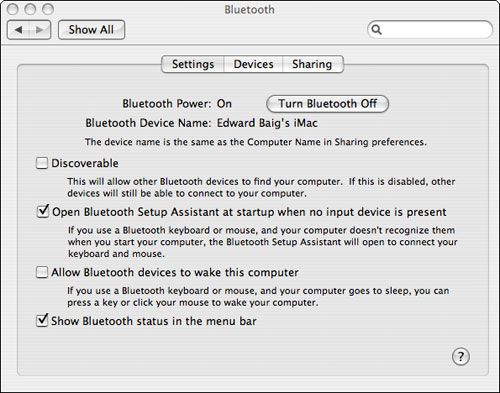
Figura 1: El control de todo a través de Preferencias de Bluetooth.
Antes de que el Mac se puede comunicar con un dispositivo Bluetooth, o, a su vez que el dispositivo con tu Mac, función Bluetooth de la máquina debe estar encendido. Para ayudar a otros dispositivos encuentren su Mac, seleccione la opción Visible.
Del mismo modo, usted desea que sus otros dispositivos Bluetooth se pueden colocar en un modo de detección para que tu Mac puede comunicarse con ellos. Pero ten cuidado. Si usted está en un lugar público, es posible que desee desactivar el modo Reconocible por razones de seguridad o privacidad.
Puede controlar cómo los diferentes dispositivos compartir archivos con tu Mac. Haga clic en la ficha Compartir en Preferencias de Bluetooth y girar de transferencia de archivos Bluetooth Activar o Desactivar si lo deseas. Dentro de esta importante área, también puede optar por permitir la transferencia de archivos Bluetooth, Intercambio de Archivos Bluetooth y Bluetooth-PDA-Sync.
También puede determinar las carpetas públicas o de otro tipo que sean autorizadas de dispositivos Bluetooth para navegar en su computadora. Como uno otra medida clave de la seguridad, seleccione la opción Requerir emparejamiento de Seguridad (que se describe a continuación), lo que significa que se necesitará una contraseña antes que los archivos se pueden transferir.
Emparejamiento
Para emparejar, o la creación, los dispositivos Bluetooth para trabajar con tu Mac, sigue estos pasos:
1. Seleccione Bluetooth en Preferencias del sistema.
2. Seleccione la ficha Dispositivos y haga clic en Configurar nuevo dispositivo.
Alternativamente, si el icono de estado de Bluetooth aparece en la barra de menú de Tiger, haga clic en el icono y haga clic en Configurar dispositivo Bluetooth. De cualquier manera, aparece el Asistente de configuración de Bluetooth.
3. Seleccione los tipos de dispositivos que desea configurar, como un teléfono móvil.
Elija cualquier dispositivo si el dispositivo que tiene en mente no está en la lista. Asegúrese de que el dispositivo dado es a 30 pies de la computadora.
4. Asegúrese de que Bluetooth está activada en el dispositivo seleccionado.
Si Bluetooth no está activada, puede que tenga que cavar a través de los menús del dispositivo para encontrar el control que despierta Bluetooth.
5. Haga clic en Continuar.
El Mac gastará unos segundos la recopilación de inteligencia lo que pueda sobre el dispositivo elegido para determinar la forma de interactuar con él.
6. Haga clic en Continuar de nuevo.
El dispositivo le pedirá que introduzca una clave de acceso.
7. Introduzca la clave de acceso.
El proceso de emparejamiento es completa, y el chisme y el Mac puede compartir una conexión Bluetooth.
Es posible que desee dar unos pasos más y haga clic en Dispositivos en Preferencias de Bluetooth. A partir de ahí, resalte el dispositivo en cuestión y haga clic en el botón Configurar para configurar cualquier otro servicio Bluetooth compatibles en el dispositivo.
Para enviar archivos de forma inalámbrica desde el Mac al dispositivo en el futuro, haga clic en el icono del menú Bluetooth y seleccione Enviar Archivo. A continuación, seleccione el archivo que tiene en mente desde la ventana del Finder. Haga clic en Enviar. Recuerde que debe activar el Bluetooth en el otro dispositivo.






